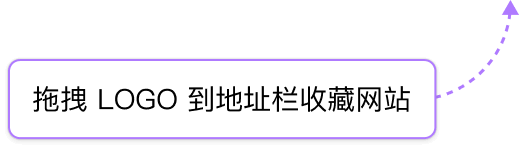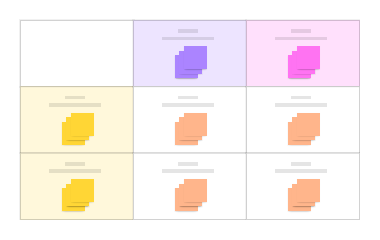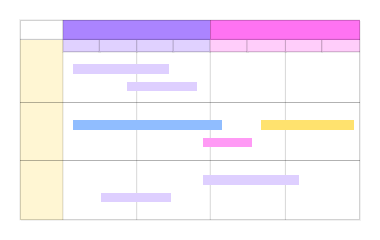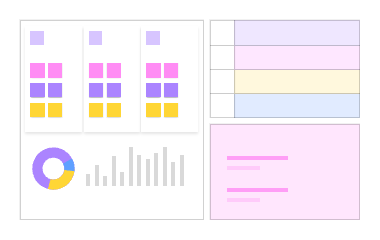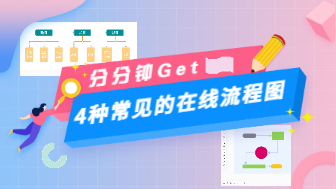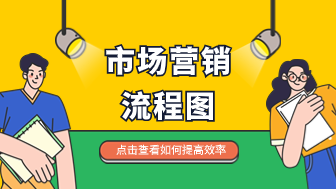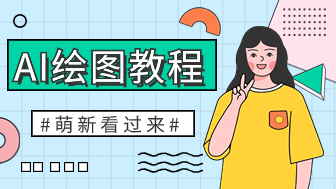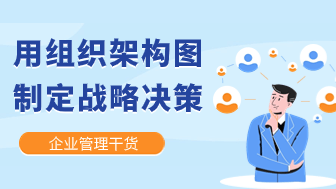流程图,一般也叫输入-输出图,它能按照一定的步骤清晰直观地表示过程或者工作流。流程图能够将一个过程分解为多个步骤去执行,主要由形状符号、箭头符号与文字说明构成,可用于梳理事件的流程走向或流程逻辑问题等。每一个步骤都是按照一定的顺序进行执行,步骤可以运用不同的图形表示,再利用线与箭头将步骤进行连接。
流程图凭借着结构清晰、逻辑性强、便于描述、易于理解等特点,在许多领域都能够发挥重要作用。本文将分享3种绘制流程图的方法,并带来一款先进好用的AI流程图软件boardmix,它不仅内置专业的流程图符号和预设流程图模板,还支持AI生成流程图功能,是高效绘制流程图的不二之选!
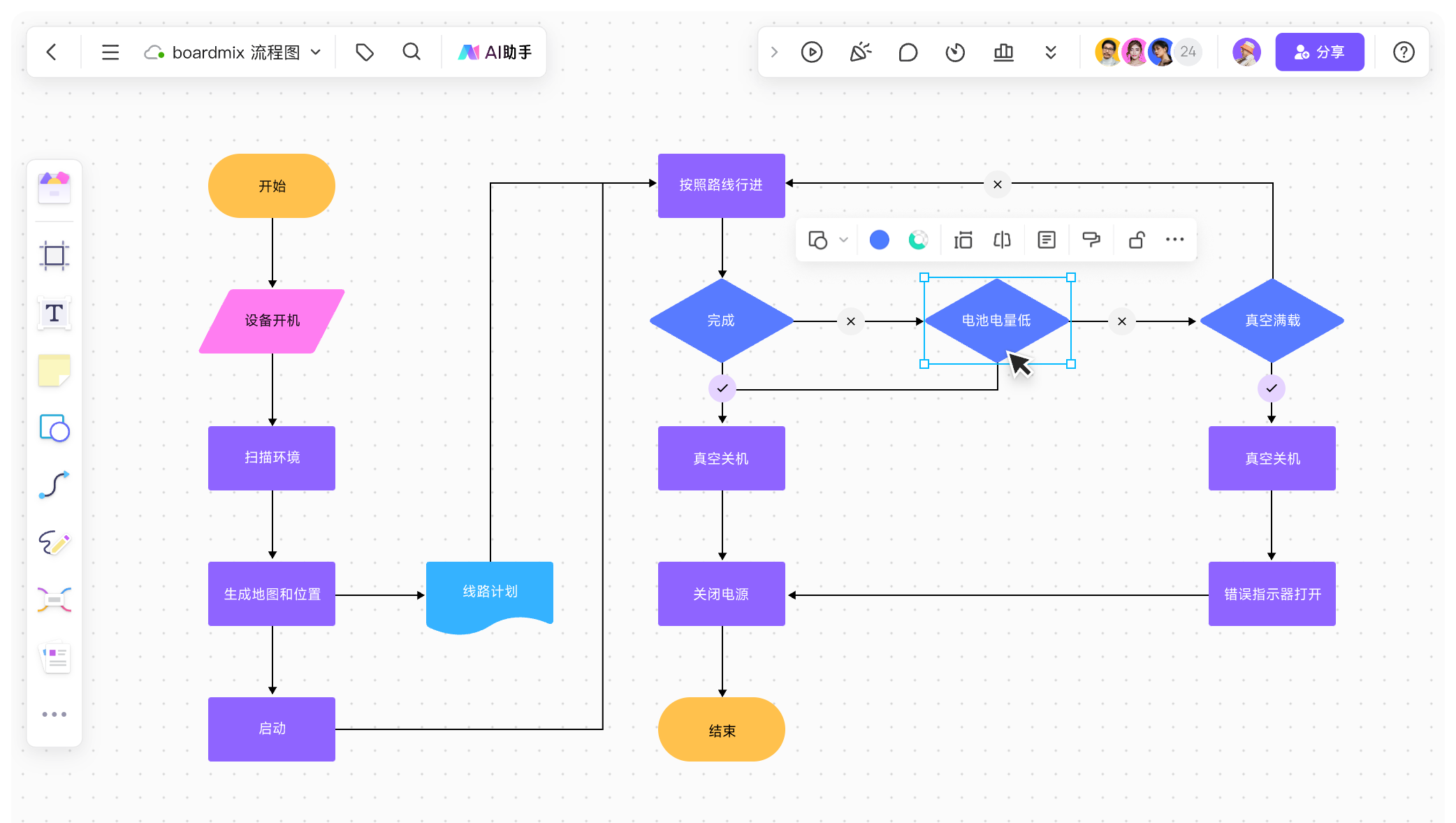
1. 创新方法:在线流程图制作
数字化时代,我们可以使用boardmix快速绘制流程图。下面将以绘制做阅读理解的流程图为例,一起来看看如何在boardmix上高效、便捷绘制一份完整流程图吧!好用流程图软件推荐
Step1:进入BoardMix博思在线白板网站
首先,我们可以在浏览器中直接搜索“boardmix博思白板”进入官网,无需下载应用,即可在线使用。
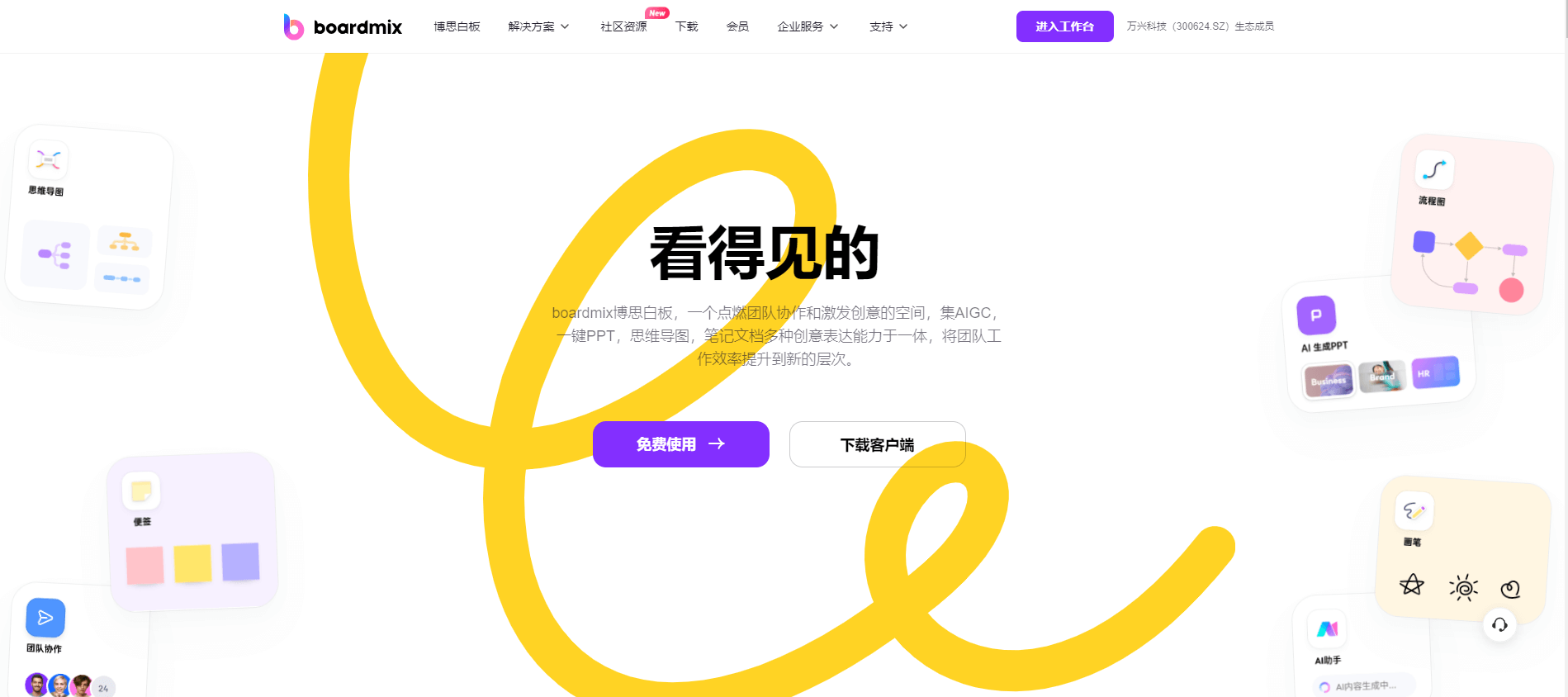
Step2:打开工作台,免费套用流程图模板
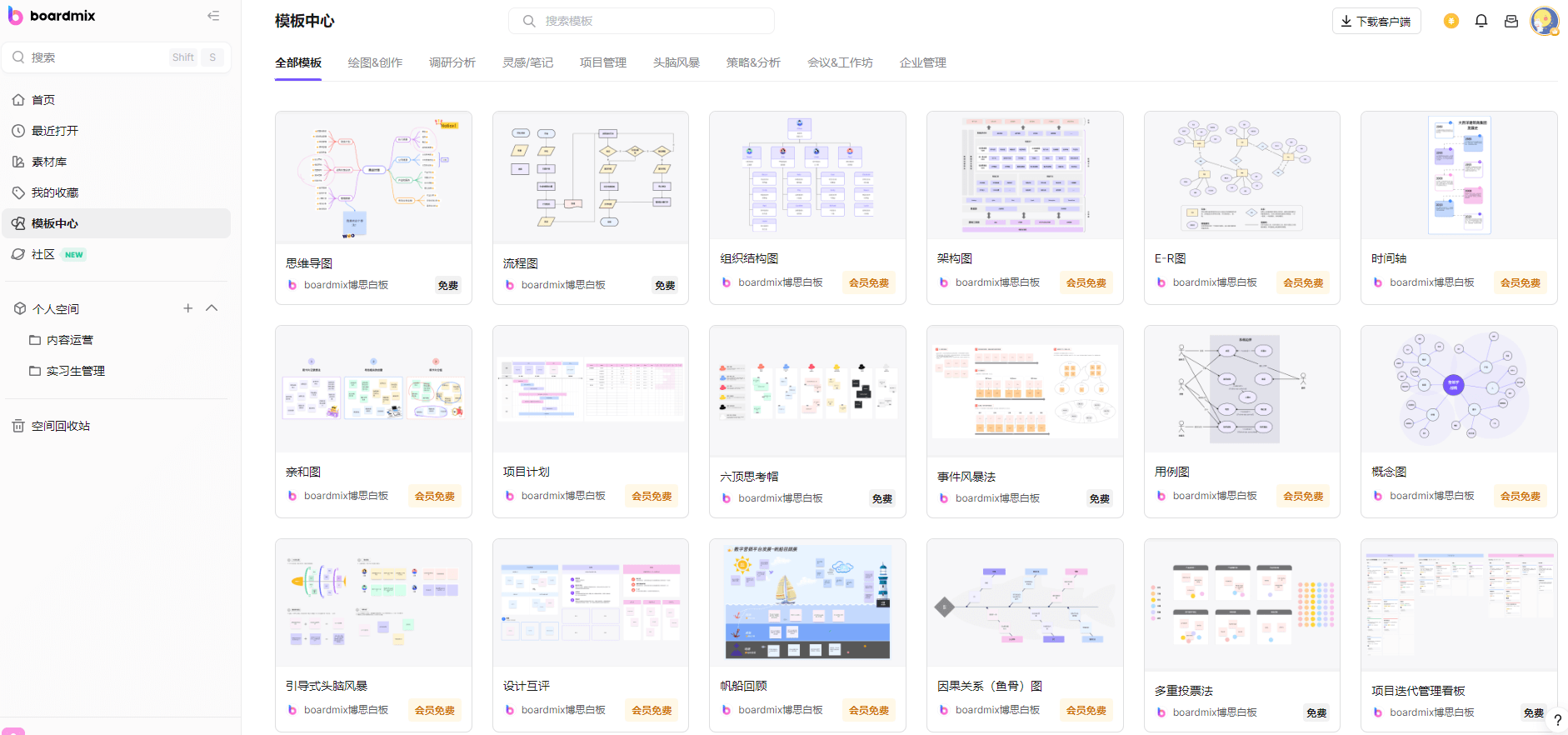
在成功登录账号的情况下,进入主页>>选中流程图模板。
Step3:自定义编辑流程图模板
- 添加流程图元素
新建好白板文件后,我们就可以进入文件进行编辑。根据我们的需求自定义编辑流程图模板,也可以在白板中新建文本、图形、表格、思维导图、便签等等,BoardMix博思在线白板拥有大量的流程图符号库,完全能满足你的所有需求。
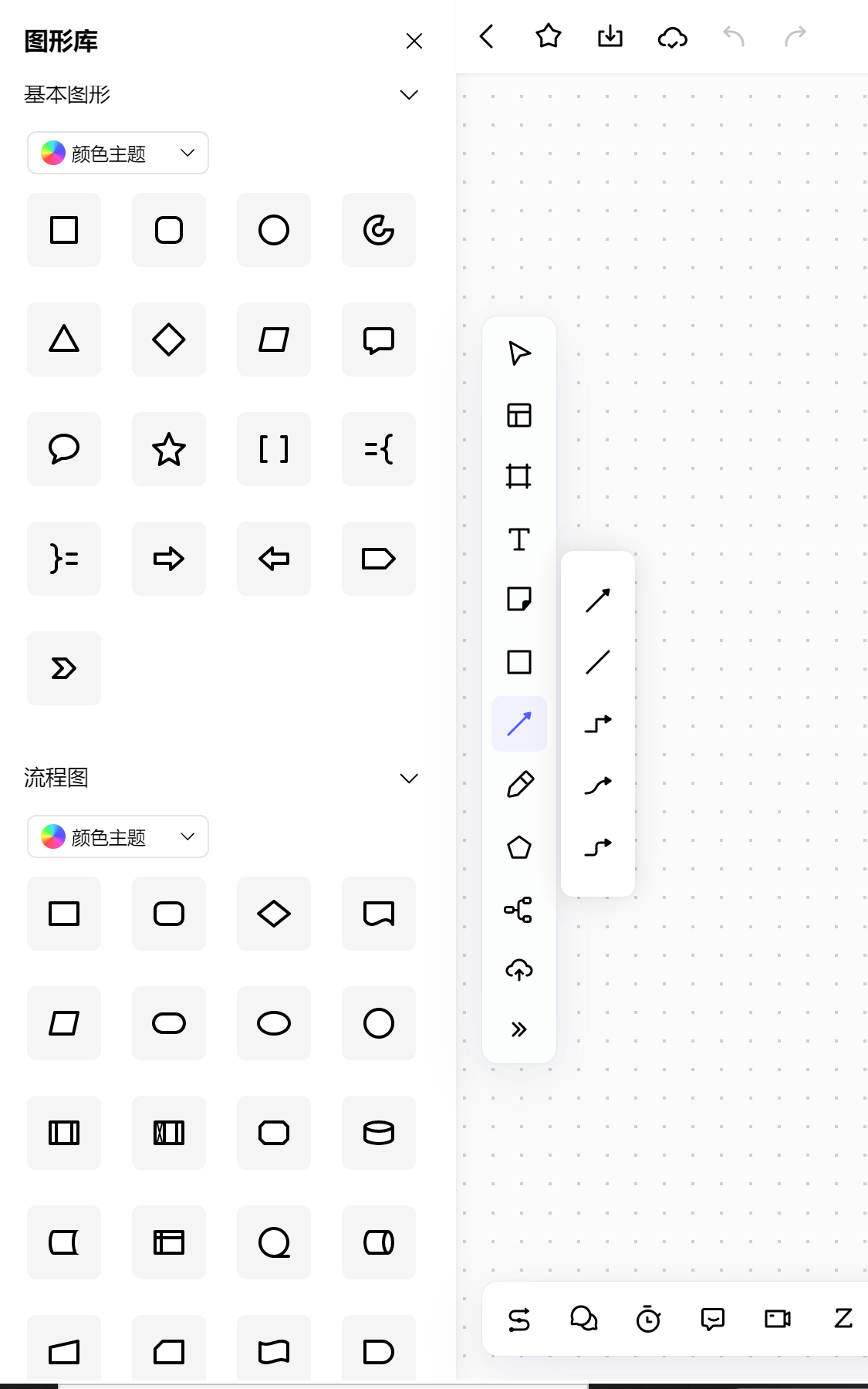
- 绘制流程图关系路径
boardmix用连接线表示流程图组件之间的路径关系,当鼠标放在图形上时,我们只需在图形上一点就可以出现箭头,点击这个箭头可以自行选择拖动的方向,将我们心中的布局完美地诠释在白板上。
若需要一些图片、资料进行形象说明的话,我们也可以直接插入图片和链接,为我们的流程图锦上添花。做阅读理解时,首先我们拿到一篇文章,需要先去阅读它,找到问题点。紧接着阅读段落首尾句,增加注释,帮助我们确定中心思想和篇章主体。然后我们对答案进行定位,对于省略段落细节的题,我们跳读则拿满分,细读出现错误选项。按照这一整套流程,最终选择跳读,拿到满分。按照这样的流程,我们借助boardmix的流程图模板可以快速绘制出完成的阅读理解步骤流程图。前往免费使用boardmix!
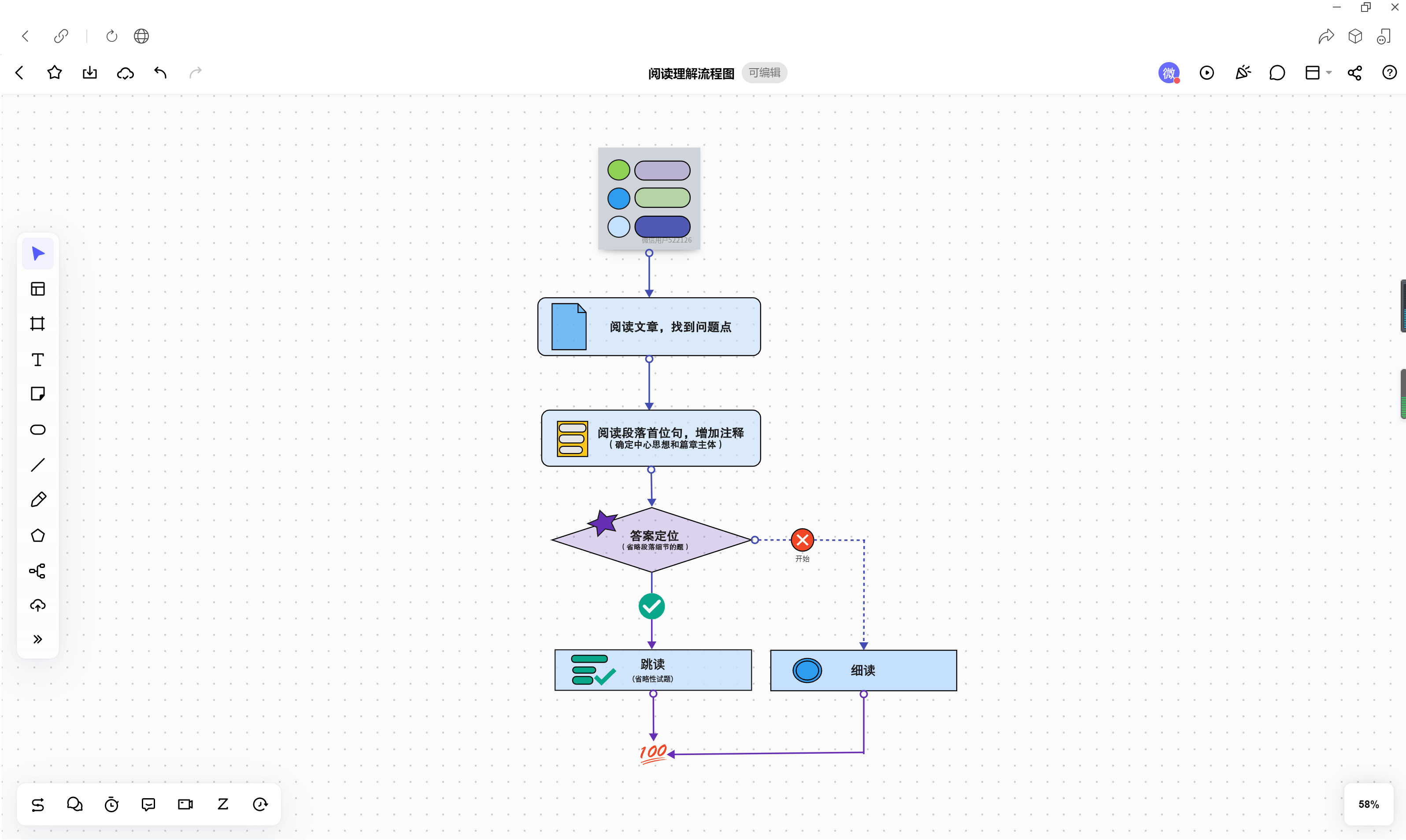
2. 流行做法:运用Excel/Powerpoint制作流程图
Excel和Powerpoint是相对强大的软件,可以满足不同的需求。虽然两款软件的基本用途不同,但却也可以用来制作流程图,在绘制操作上也是大同小异。
Step1:在Excel/Powerpoint中找到“插入”功能并点击它,随后会显示“SmartArt”选项,将鼠标停在这个选项上找到“流程”,在“流程”上查看流程图,找到自己合适的图形。
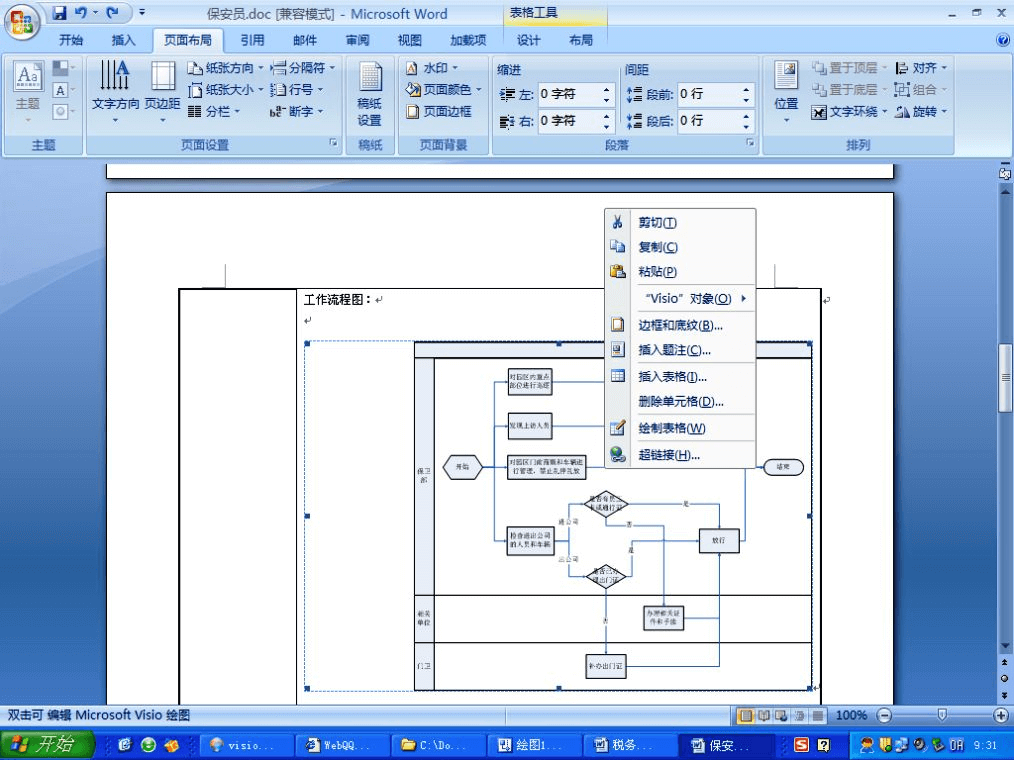
Step2:所选择的流程图具有可制作性,可以选中文本框来添加文本或者通过SmartArt来添加形状。
Step3:设计编辑流程图,使其得到进一步的完善。
3. 传统做法:运用Word/Visio制作流程图
Word是一个相对来说比较通用的一款软件,可以用来编写文章和文档。以往比较传统的流程图制作方法便是用Word来绘制,以下是绘制步骤:
Step1:点击Word将其打开,打开之后上面一栏有主页、插入、设计、布局等选项功能。
Step2:找到“插入”这个功能并进行点击,紧接着我们可以选中“Smartart”,点击完之后会出现许多模板选项,我们只需要点击“流程样板”,然后找到适合的风格和应用图表。
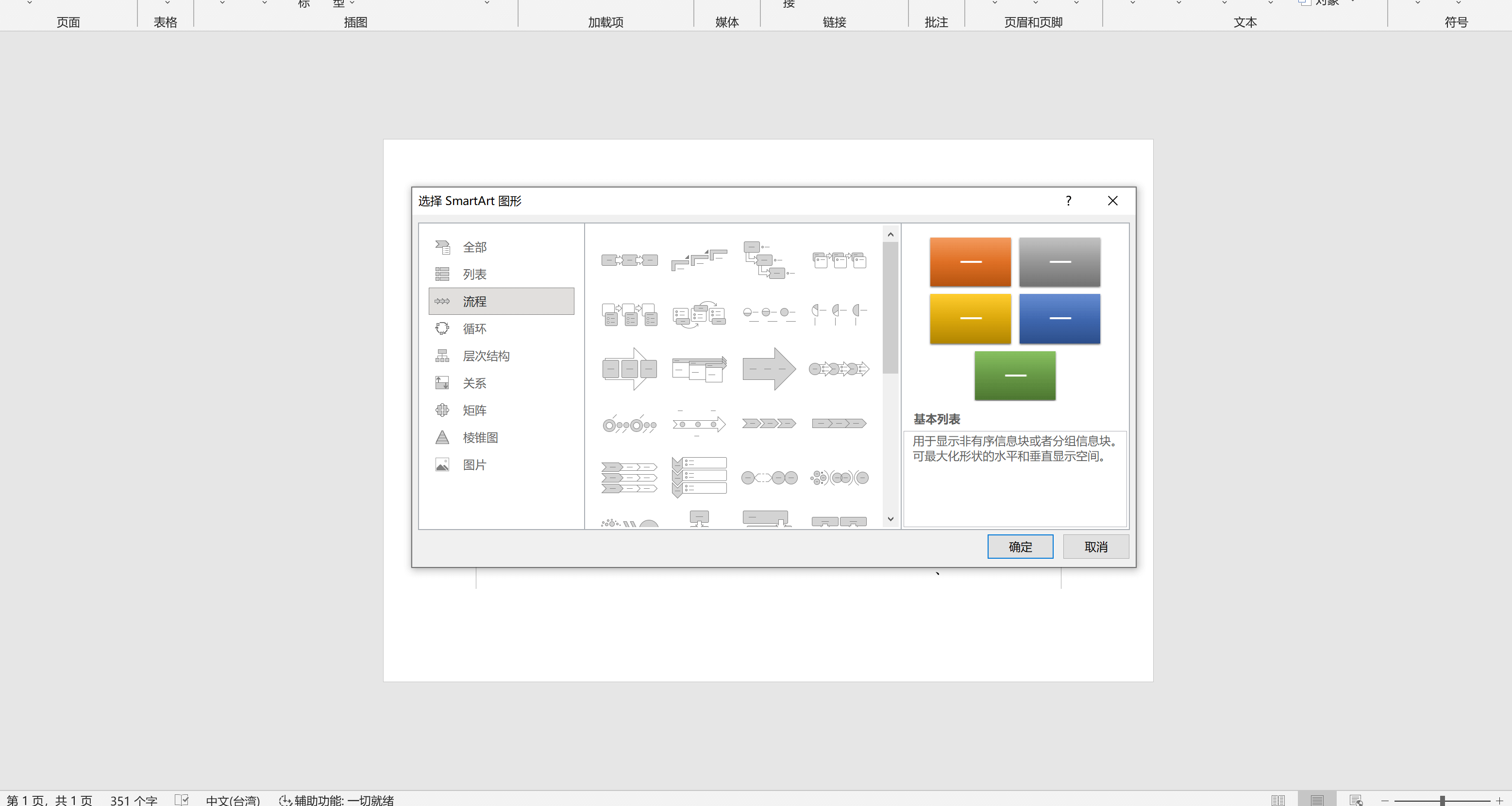
Step3:如果需要在流程中插入图片,则点击“插入”-“图片”即可。如需在文本框中添加文本,我们可以单击文本或者点击左侧出现的图表对文本进行编辑或者粘贴。
VisioWindows 操作系统下运行的流程图软件,该产品首次于1992年推出,由Shapeware公司开发,后于2000年被微软收购,它现在是Microsoft Office软件的一部分。如何运用Visio制作流程图:
Step1:打开Visio,点击流程图类别,在上面找到自己所需的流程图。
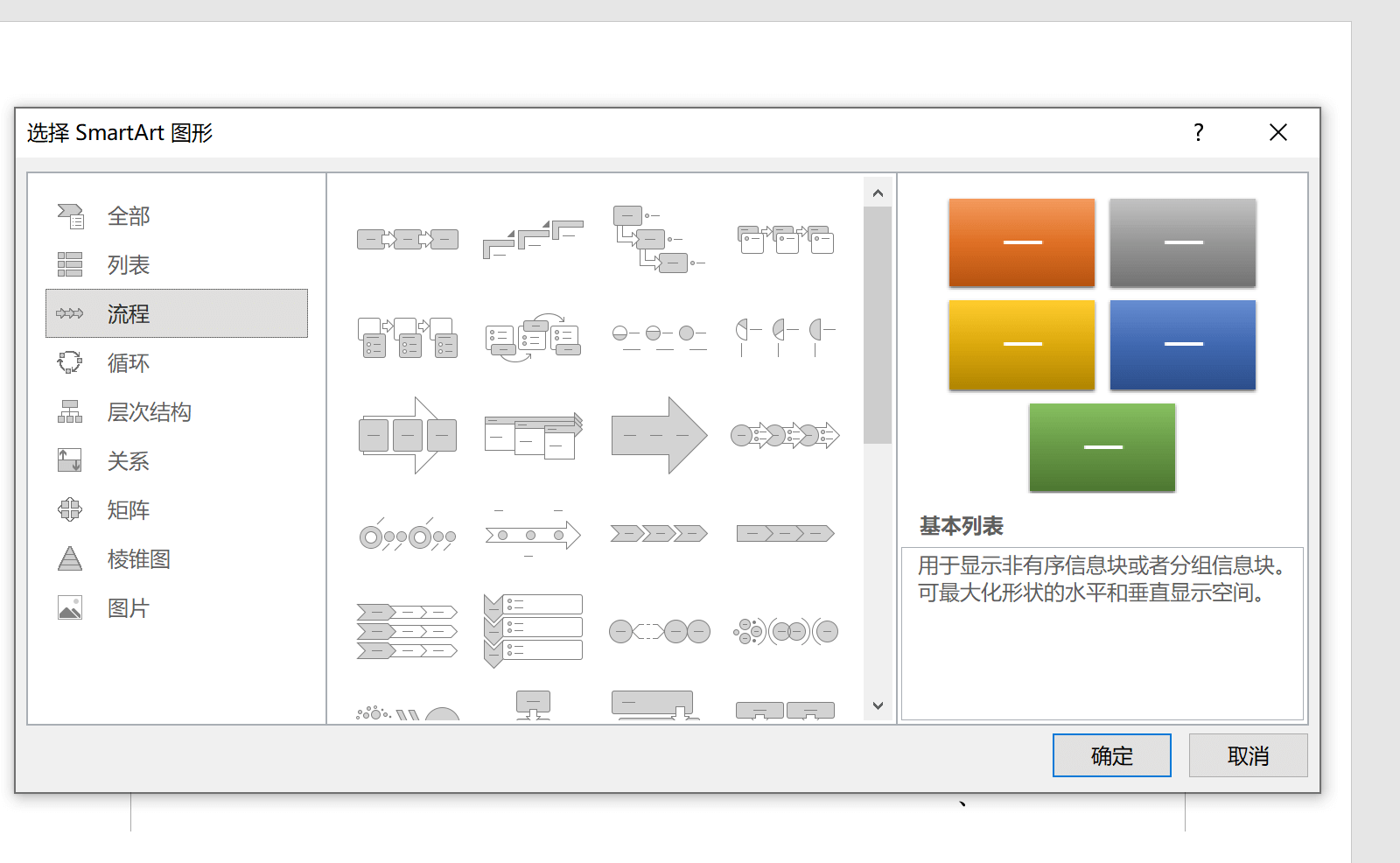
Step2:按照整体框架中的每个流程图步骤将相关的图形绘制在绘图板上,再选用连接器将各流程步骤连接起来。
Step3::通过选择输入将文本添加到步骤图形中,完成输入之后,单击空白区域即可。
总而言之,要想高效便捷地绘制一份逻辑性强、可观性高、形象度深的流程图的话,一定要选择好一款强有力的流程图绘制工具,它可以在思维以及视觉上提升一个维度。在线流程图制作工具boardmix提供易于使用的流程图符号和预设模板,能够有效提升画图效率,还能不受空间限制自由布局排版,添加各类图片、注释、符号等内容,马上前往boardmix免费使用!